Remarque: La méthode de la mise à jour de CombinaisonsPrestaShop via l’importation est disponible dans Store Manager pour PrestaShop v.2.10.0.750 ou supérieur.
Ayant de nombreuses combinaisons par catalogue PrestaShop, vous pourriez être quelque peu inutilisé avec leur mise à jour opportune et précise. Sans mises à jour, vous ne maintenez pas le catalogue à un niveau suffisant, car cela peut influencer de manière négative le processus opérationnel global. Votre succès dépend en grande partie de l’efficacité de la méthode utilisée pour la mise à jour du catalogue.
Ici, vous pouvez parcourir deux directions, soit des modifications d’entrée pour chaque produit individuellement, soit des combinaisons de mise à jour pour l’abondance des produits en vrac à la limite. Si vous cherchez de l’efficacité et de la productivité, vous allez probablement passer à la deuxième option et Store Manager pour PrestaShop viendra en aide.
Étant une procédure assez compliquée à première vue, l’importation de Combinaisons PrestaShop ne présente aucune difficulté si vous êtes pris en charge par Store Manager et ses capacités fonctionnelles.
Pourquoi l’importation de Combinaisons PrestaShop est-elle avantageuse?
La mise à jour des combinaisons d’attributs dans le processus d’importation de produit est un gros avantage, n’est-ce pas? L’assistant d’importation de Store Manager est développé de telle sorte que, lors du processus de téléchargement des produits, vous pouvez désigner les options responsables de la mise à jour de la variation de PrestaShop. Vous pouvez renouveler les combinaisons existantes, à savoir modifier leur quantité, leurs images, définir des prix différents, etc dans le processus d’importation de PrestaShop.
Pour mettre à jour les combinaisons PrestaShop de manière appropriée, vous devez organiser ce processus correctement. Ci-dessous dans cet article, vous trouverez les instructions à suivre pour que les combinaisons de produits soient mises à jour avec succès.
À quoi ressemble le fichier d’importation Combinaison PrestaShop?
Pour mettre à jour les combinaisons de produits PrestaShop à l’importation, vous devriez vous préparer avec le fichier .csv. Ci-dessous, vous pouvez voir la capture d’écran du fichier d’importation d’échantillon, nous utilisons pour actualiser l’impact combiné.
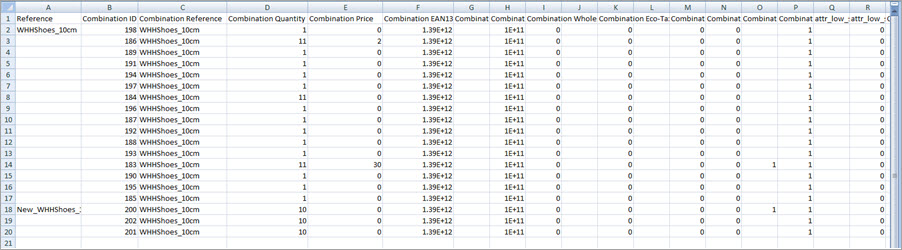
Vous devez inclure les champs suivants dans votre fichier .csv:
- Identificateur du produit – inclure l’identifiant du produit (référence ou ID) dans ce champ.
- Identificateur de la combinaison – spécifiez l’identifiant pour les combinaisons, vous allez mettre à jour (identifiant ou référence, si vous avez un caractère unique pour chaque variation)
- Champs à mettre à jour – en fonction des détails de la combinaison, qui doivent être mis à jour dans le processus d’importation, vous devez configurer d’autres colonnes dans la feuille de calcul, par exemple, prix combiné, poids, quantité, prix de gros, image, etc. Fournissez des valeurs pour chaque variation.
Importer le fichier vers PrestaShop
Ce fichier sera téléchargé via l’Assistant d’importation du produit. Pour mettre à jour les combinaisons correctement, vous devez procéder avec quelques paramètres responsables. Keep to points, disponible ci-dessous:
- pour le fichier, vous importez des données de combinaison, pour être analysées correctement, définissez des délimiteurs appropriés. Ne passez pas à côté de la case Importer des images si vous téléchargez des images pour des combinaisons de produits. Notez que cela peut ralentir un peu le processus d’importation
- les colonnes de fichier de carte et les champs de base de données et choisissez la méthode Les produits et combinaisons de PrestaShop seront identifiés par.
- avant d’appuyer sur le bouton Importer, vous devez choisir la méthode d’importation et les options de produit. Sélectionnez «Ajouter et modifier» dans la liste déroulante Options d’importation et ajustez les options du produit en fonction de l’objectif d’importation.
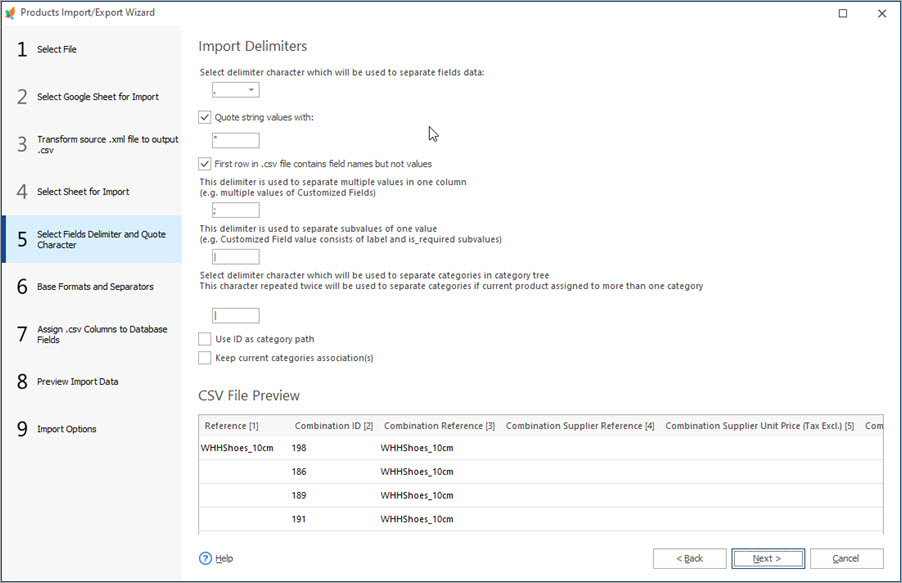
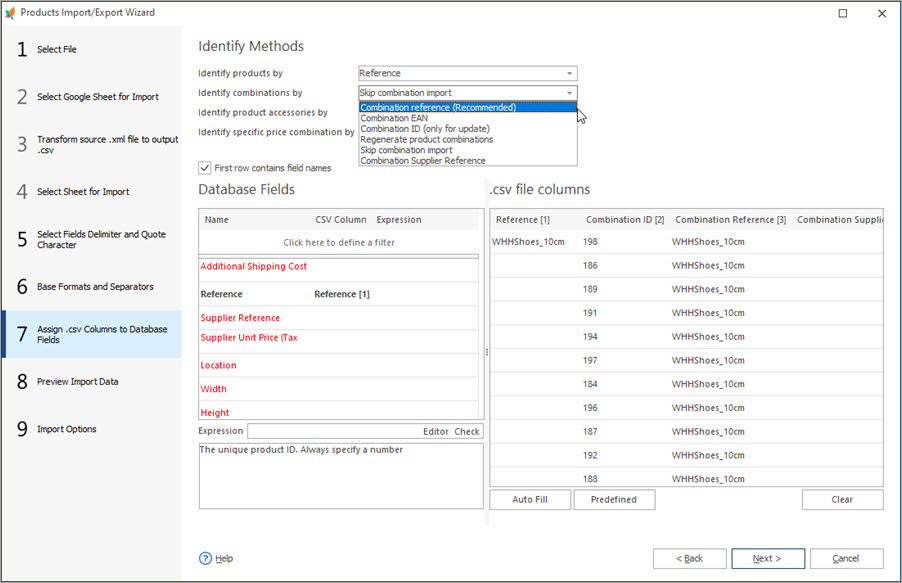
Important :
L’identification combinée influence grandement le processus d’importation. Pour mettre à jour les détails des variations, sélectionnez l’ID de combinaison ou la référence (au cas où chaque combinaison possède une référence unique).
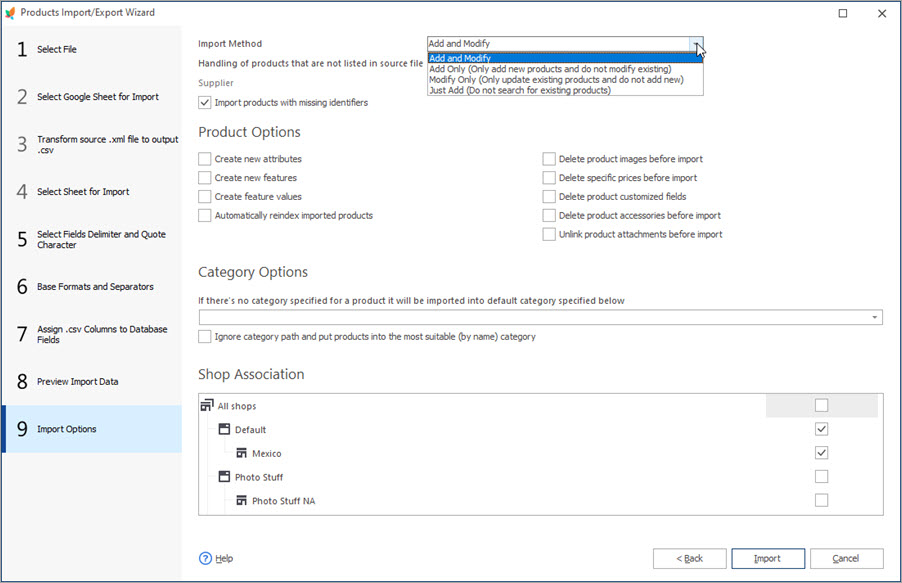
Effectuez l’importation de combinaisons PrestaShop avec Store Manager pour PrestaShop et assouplissez la gestion des combinaisons et réduisez votre temps.
Mettez à jour des Combinaisons PrestaShop par l’Importation
Mettez à jour GratuitementLisez aussi:

Changeur de Combinaison en Masse PrestaShop
Découvrez en quoi limportation des combinaisons consiste et comment l’accomplir via Changeur de combinaisons en Masse PrestaShop. En Savoir Plus…

Les Pièges d’Importation des Combinaison PrestaShop et les Façons de les Surmonter
Découvrez les solutions de Pièges les plus fréquents d’Importation des Combinaison PrestaShop. En Savoir Plus…
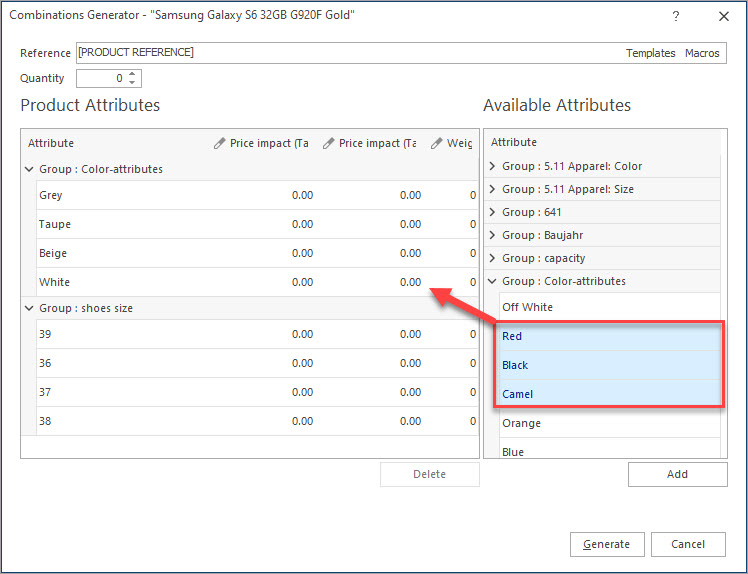
Attributs et Groupes d’Attributs PrestaShop
Vérifiez l’algorithme détaillé de la gestion des attributs et des groupes de produit d’un back-office ou en utilisant Store Manager. En Savoir Plus…
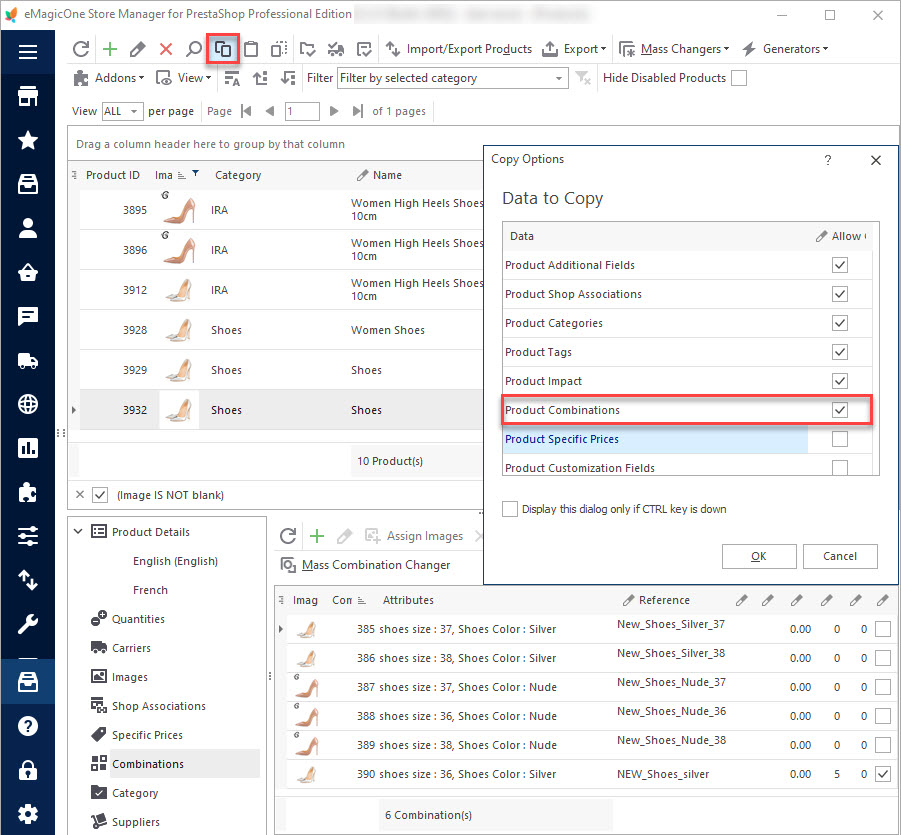
Créer des Combinaisons PrestaShop avec Générateur de Combinaisons
Découvrez quelles sont des fonctions de Générateur de Combinaisons PrestaShop et comment les utiliser. En Savoir Plus…
COMMENTAIRE

